- トップ
- よくあるご質問
- Passage Drive
- Passage Drive を手動でアップデートする方法はありますか
「ソフトウエア更新モード」が「オンラインからダウンロードして手動でアップデートする」が設定されている環境において、最新バージョンの Passage Drive にアップデートする手順を説明します。
Version 1.4.3 から以降のバージョンにアップデートする場合、この機能をご利用いただけます。
(1) Passage Drive クライアントに制限ユーザーでサインインします。
(2) アップデータの存在確認
(3) 通知領域アイコンにある Passage Drive アイコンを右クリックし、「オプション」を選択します。
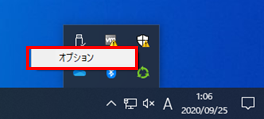 Passage Drive アイコンを右クリック
Passage Drive アイコンを右クリック
(4)「オプションパネル」が開きます。
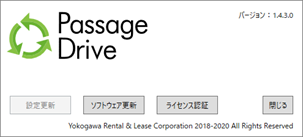 オプションパネル
オプションパネル
(5)「ソフトウエア更新」ボタンをクリックし、アップデートを開始します。 アップデータがダウンロード済みでない場合には、「ソフトウエア更新」ボタンをクリックしたタイミングで「(2) アップデータの存在確認」の処理を実行し、その後アップデートを開始します。
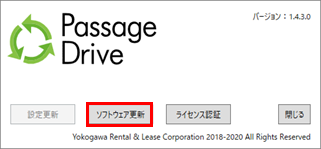 ソフトウエア更新
ソフトウエア更新
(6) アップデートに成功すると、「オプションパネル」に結果が表示されます。あわせて、結果をトーストメッセージで通知します。
 ソフトウエア更新後の表示
ソフトウエア更新後の表示
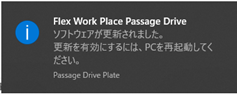 トーストメッセージ
トーストメッセージ
(7) Passage Drive クライアントを再起動すると、アップデートが反映されます。

